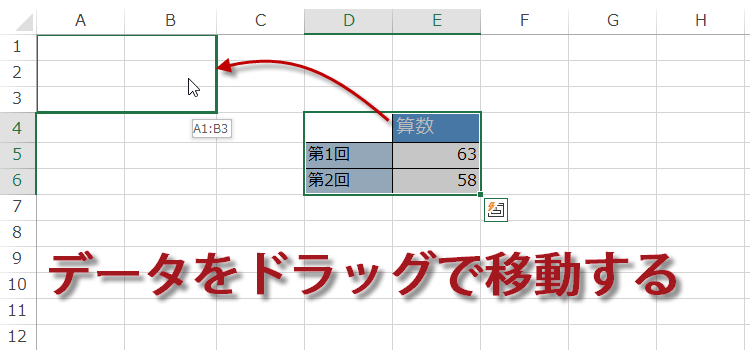マウス操作でラクラクデータ移動
技BEST 40回
マウス操作でラクラクデータ移動
ある場所に入力したデータを別の場所へ移動させたいとき、「切り取り」で「貼り付け」を実行してもできますが、今回はもっと簡単にマウス操作で移動させる方法を紹介します。
Excelバージョン:
マウス操作でラクラクデータ移動
(1)移動させたいデータをドラッグで範囲選択します。ここでは、「A1」から「B3」を選択しました。
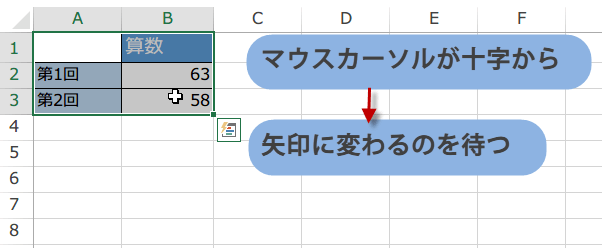
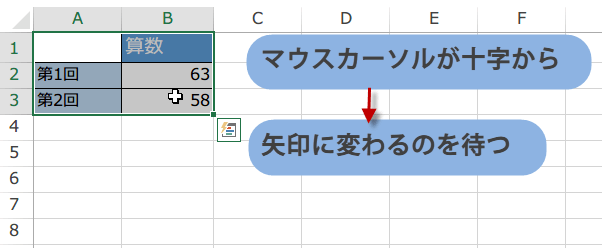
(2)範囲選択したセルの枠線にカーソルを近づけ、
マウスカーソルが十字から矢印に変わったら、
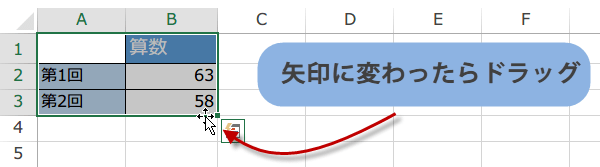
このように、変わったら、
マウスカーソルが十字から矢印に変わったら、
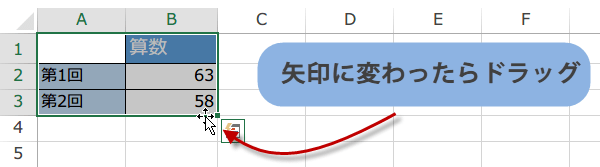
このように、変わったら、
その状態で移動させたい場所までドラッグします。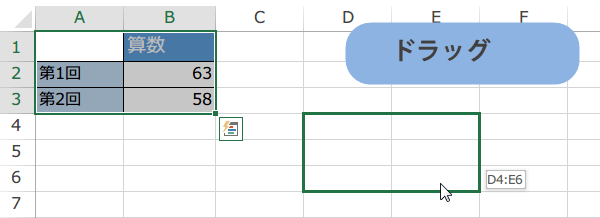
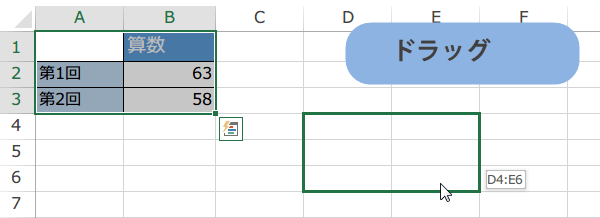
(3)データが移動しました。この技は、『カーソルの形状が変わるのを待つ』だけでできる技です。
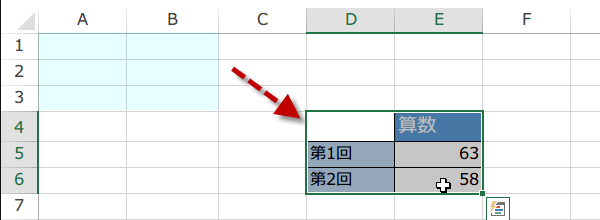
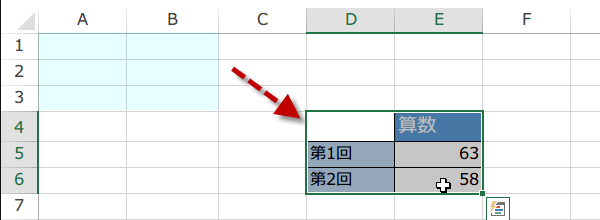
マウス操作でデータをコピーする
(4) マウス操作でコピーすることもできます。
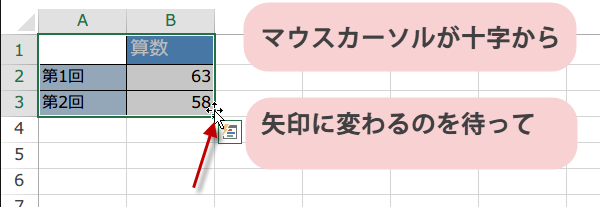
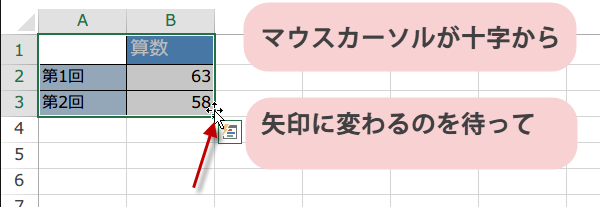
図のように、 ドラッグで範囲選択したあと、セルの枠線にカーソルを近づけ、
マウスカーソルが十字から矢印に変わったら、「Ctrl」キーを押します。
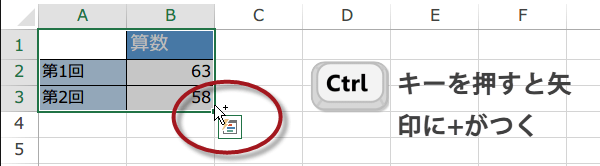
マウスカーソルが十字から矢印に変わったら、「Ctrl」キーを押します。
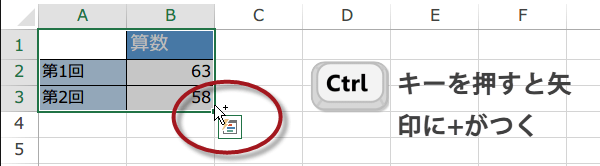
(5)マウスカーソルが矢印に「+」がついた状態になりますので、
そのままドラッグすると、もとの場所にもデータは残ったままで、データがコピーされます。
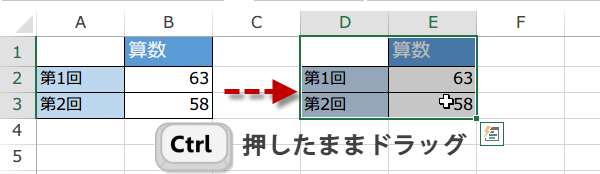
そのままドラッグすると、もとの場所にもデータは残ったままで、データがコピーされます。
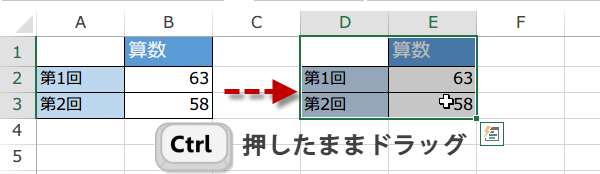
この技は、『カーソルの形状が変わるのを待つ』そして、『Ctrlキーを押す』だけでできる技です。
マウス操作でラクラクデータ移動は、知っているとショートカットキー以上に便利です。 お試しください。
マウス操作でラクラクデータ移動は、知っているとショートカットキー以上に便利です。 お試しください。